Operativsystem Linux - Ubuntu 8.04 Jesper Nilsson
|
|
|
- Axel Persson
- för 10 år sedan
- Visningar:
Transkript
1 UBUNTu Operativsystem Linux - Ubuntu 8.04 Jesper Nilsson
2 förord Tanken när jag började skriva denna bok var att skapa ett läromedel till kursen operativsystem Linux som skulle fokusera på distributionen Ubuntu. Detta eftersom Ubuntu för närvarande är den populäraste distributionen, särskilt här i Sverige. En annan målsättning att skapa ett läromedel som är aktuellt och uppdaterat eftersom jag av erfarenhet lagt märke till att mycket av det material som finns är förlegat och i vissa fall direkt felaktiga. När det kommer en ny version av Ubuntu ca två gånger om året så innebär detta att mycket hinner hända på ett par år. Sist men inte minst så ville jag skapa ett läromedel som tilltalar eleverna/läsarna vilket, enligt mina erfarenheter, innebär en bok med kortfattat och strukturerat innehåll och som fokuserar på praktiska och funktionella moment åskådliggjort genom relevanta exempel så långt som möjligt. Denna bok vill jag tillägna min Anna och min familj samt kollegorna på John Bauergymnasiet i Karlshamn. Speciellt Wynona Ekesrydh som gjort designen till boken. Jesper Nilsson 2
3 Vad är Linux? Installera Linux använda ubuntu terminalen hantera program användarhantering Nätverk Hårdvara Tips & tricks 3
4 Vad är Linux? I dagligt tal när man använder ordet Linux så menar man ett Linux-baserat operativsystem. Så för att förstå vad Linux är så måste vi först ha klart för oss vad ett operativsystem är. Ett operativsystem är den programvara som låter oss använda en dator på ett meningsfullt sätt. Man kan kalla ett operativsystem (OS) för en länk mellan användare och maskin. Utan ett OS så är datorn bara en låda full med avancerad elektronik som inte går att använda. Ett OS sköter alltså hanteringen av all hårdvara i datorn, som t.ex. tangentbord, mus, hårddisk, nätverkskort, ljudkort, grafikkort osv. Ett OS sköter även minneshanteringen och ser till så att program (applikationer) kan startas och dela på de resurser som datorn har i form av minneskapacitet, processorkraft, hårddiskutrymme och hårdvara som olika typer av kringutrustning. Ett operativsystem består av ett flertal program, tjänster (mer om dessa senare) och konfigurationsfiler, men framför allt en kärna (kernel). Linux är egentligen 4
5 bara namnet på kärnan, namnet är kort och slagkraftigt och används alltså överallt när man syftar på ett (helt) operativsystem som använder Linux-kärnan. Skulle man vara helt korrekt så skulle ett Linux-baserat operativsystem heta GNU/Linux. Historia I September 1983 tillkännagav Richard Stallmann att GNU-Projektet (GNU står för GNU is Not Unix) hade startat. Målet med projektet var att skapa ett helt fritt operativsystem kompatibelt med Unix. Richard sade upp sig från sitt jobb och tillsammans med ett antal andra programmerare började han förverkliga sin vision om ett helt fritt operativsystem. I början av 90-talet hade projektet utvecklat ett flertal program (som t.ex. textredigeraren Emacs och C-kompilatorn GCC). Arbetet med den viktigaste komponenten, kärnan, hade dock stött på problem skapar finlandssvenske Linus Torvalds en Unix-lik kärna för PC-datorer och släpper den fri på Internet. Det hela började som ett hobbyprojekt, men kärnan blev snabbt populär och kompletterade GNU-projektet till ett fullt fungerande OS. Namnet Linux kommer alltså från en sammanslagning av Linus och Unix. Linux-kärnan har aldrig inkluderats i GNU-projektet utan helt utvecklas helt separat av flera frivilliga programmerare världen över som kan samarbeta tack vare Internet. Linux symboliseras ofta med hjälp av Tux som är dess maskot. 5
6 Installera Linux Det finns flera olika sätta att installera Ubuntu beroende på vilka krav och förutsättningar man har. Likaså finns lite olika sätta att skaffa Ubuntu. Skaffa Ubuntu Besöker man Ubuntus hemsida ( så hittar man en länk till att ladda hem Ubuntu (Get Ubuntu - Det finns tre sätt att skaffa Ubuntu. Antigen laddar man hem Ubuntu som en CDavbildsfil (ISO) som man sedan bränner på CD, eller så kan man köpa Ubuntu på skiva (CD eller DVD enskilda skivor eller i fler-pack), eller så kan man be att få Ubuntu skickat till sig gratis via Detta kan dock ta upp mot tio veckor. Att köpa Ubuntu är inte så dyrt. Man betalar bara för kostnaden att trycka och distribuera skivan (ca 50 kronor). Men har man en hyfsad Internetanslutning så är det enklast och billigast att ladda hem och bränna på skiva själv. Detta förutsätter att man har tillgång till en CD/DVD-brännare. 21
7 Ladda hem Ubuntu Ubuntu, likt de flesta Linuxdistributioner, distribueras som en ISO-fil (avbildsfil). En ISO-fil är en avbildsfil av en CD eller DVD och är en komplett avbild (kopia) av en skiva som man kan använda för att bränna en kopia av om man har tillgång till en CD- eller DVD-brännare. Förutom de andra distributionerna som tillhör Ubuntu-projektet (Xubuntu, Edubuntu, Kubuntu) så finns det även olika varianter av Ubuntu som vi kan välja att ladda hem. Server Edition Avsett för servrar (eller persondatorer som skall agera som en server) och har därför inte något grafiskt gränssnitt inkluderat från början. Installationsavbildsfilen är därför något mindre än den för Desktop Edition. Desktop Edition Avsett för användning av den normala användaren som vill ha ett komplett operativsystem till sin stationära eller bärbara dator. Viktigt: Det finns två olika installationsskivor till Ubuntu Desktop Edition. En normal med ett användarvänligt grafiskt installationsprogram. Och en alternative 22
8 installationsskiva med ett textbaserat installationsprogram som erbjuder lite mer avancerade valmöjligheter (dock utan Live-CD funktion). Alternative installationsskivan är användbar om den vanliga installationsskivan av någon anledning inte fungerar som den ska. Detta kan t.ex. var om man har problem med att den grafiska installationen eller annan hårdvara. När man väljer att ladda hem Ubuntu måste man först och främst ta ställning till om man vill ha desktop edition eller server edition. Därefter väljer man vilken arkitektur som passar bäst. Detta är helt beroende på vilken typ av dator man har. Det finns två olika arkitekturer att välja mellan (det har funnits fler men dessa stöds ej längre). x86 (eller i386) Syftar på den arkitektur som är vanligast och kompatibel med alla persondatorer (egentligen Intels 8086 processor som kom i början av 80-talet). Beteckningen började användas samtidigt som Intels processor lanserats och används därför för att beteckna något som är kompatibelt med den 32-bitars uppsättningen av instruktioner som Intels har (därav i386). Är man minsta tveksam så välj alltid denna arkitektur. 64bit (eller amd64) Lämplig för datorer med 64bitars processorer (både Intel och AMD) vilket i dagsläget gäller så gott som alla persondatorer som inte är äldre än 3-4 år. Beteckningen amd64 kommer från det faktum att processorn amd64 (tillverkad av AMD) var den första 64bitars processor att lanseras som var kompatibel med tidigare x86 processorer. Beteckningen innefattar alla 64bitars processorer som är kompatibla med x86 processorer alltså även Intels processorer och inte enbart AMDs. Skillnaden mellan bitars och bitars operativsystem Största skillnaden med ett 64bitars OS är att det bättre utnyttjar datorns resurser. Ett 32bitars OS kan t.ex. bara använda 4 GB internminne medans ett 64bitars OS kan använda betydligt mer. Detta medför en märkbar prestandaökning om man arbetar mycket med minneskrävande applikationer så som applikationer för t.ex. bild och videoredigering. Nu finns det fler fördelar med ett 64bitars OS men vi kan nöja oss med att konstatera att det kort och gott leder till bättre prestanda. När vi bestämt oss för vilka alternativ som passar oss bäst så väljer vi varifrån vi vill ladda hem installationsfilen. Det finns massor med spegelsidor (mirrors) som man kan ladda hem Ubuntu från. Lämpligast är att välja en plats nära oss geografiskt vilket ökar sannolikheten för att få en snabb uppkoppling. 23
9 Använda Ubuntu Att använda Ubuntu skiljer sig inte så mycket ifrån andra operativsystem såsom Windows. I detta avsnitt kommer vi att utgå från att man är bekant med operativsystemet Windows samt att man har en viss datorvana. Det finns en fundamental skillnad i hur Linux fungerar till skillnad från Windows. Linux är till skillnad från Windows ett fleranvändaroperativsystem som är tänkt att användas i nätverk och möjliggör att flera användare kan utnyttja datorns resurser samtidigt (likt Unix). Grafiska systemet - Skrivbordet Bootar vi upp Ubuntu och loggar in så möts vi av följande: Det vi ser efter att vi loggat in är skrivbordet. Härifrån kan vi enkelt hantera och köra grafiska program så som t.ex. webbläsare. Den skrivbordsmiljö som är standard för Ubuntu heter GNOME som är en populär skrivbordsmiljö för Unix och Linux. Inte helt olik den grafiska miljön som de flesta användarna är vana vid från Windows. Det finns andra populära skrivbordsmiljöer såsom KDE och Xfce som har sina egna utseenden och fördelar. Dessa skrivbordsmiljöer finns tillgängliga via Kubuntu och Xubuntu. 47
10 GNOME och de andra skrivbordsmiljöerna använder i sin tur X Window System även kallad X11, X-Windows eller kort och gott X. X-systemet tillhandahåller de grundläggande funktionerna, såsom att rita ut grafik på skärmen osv. som behövs för att bygga ett GUI. X är egentligen ett protokoll som är tänkt att användas över nätverk och används av de flesta Unix-liknande operativsystemen. X- systemet består av en X-server och en X-klient. Använder man ett grafiskt gränssnitt så körs alltså både en X-server och en X-klient på datorn. Detta medför även att man lika gärna kan ansluta via nätverk till en annan dators X-server för att köra grafiska program via nätverket. Vi förutsätter att de flesta som provar Ubuntu har viss datorvana och nöjer oss därmed att titta på det som skiljer GNOME från Windows. Längst ned till höger finns förutom papperskorgen (som fungerar som papperskorgen i Windows) ikoner för att växla arbetsyta. Som standard finns två arbetsytor som heter Skrivbord1 och Skrivbord2. En smidig funktion som låter användaren använda flera arbetsytor ifall en arbetsyta fylls med fönster och likande. Antalet arbetsytor går enkelt att utöka genom att högerklicka och välja inställningar. Längst upp till höger ser man vilken användare som är inloggad för tillfället. Klickar man på den röda strömknappen så kan man snabbväxla mellan användare. Har man inte skapat några andra användare än den som skapades vid installation så kan man bara växla till gästsession. Här kan man även välja att logga ut aktuell användare, sätta datorn i viloläge, starta om datorn eller stänga av datorn. Till vänster om strömknappen ser man dagens datum och tid som enkelt går att konfigurera. Likaså finns ikoner för volymkontroll, nätverk och batteristatus (ifall man har en bärbar dator) likt statusfältet i Windows. Finns det uppdateringar att hämta så syns även det här. 48
11 Längs ned till vänster finns en ikon för att snabbt minimera alla öppna fönster och program så att man kommer åt skrivbordet. Gör man detta kan man snabbt återställa fönstren genom att klicka på ikonen igen. Längst upp till vänster finner vi det som liknar startmenyn i Windows. Denna meny består av tre kategorier som kommer att beskrivas mer ingående strax. Program Här kan vi bläddra och starta olika program. Platser Här kan vi komma åt dokument, mappar och nätverksplatser. System Här kan vi göra en massa systeminställningar, som att t.ex. ändra utseende för skrivbordet, samt få hjälp och logga ut. Genom att högerklicka på menyerna så kan man redigera dem och hantera vilka program och funktioner som skall finnas med. 49
12 Systemmappar och filsystemet I Linux används vissa systemmappar som är viktiga att känna till. Det ser i princip likadant ut för alla Linuxdistributioner men några små avvikelser/variationer förekommer. Öppnar vi filbläddraren och tittar på vårt filsystem så ser vi följande: På bilden så listar vi roten på filsystemet som betecknas med /. De som är vana vid Windows slås av avsaknaden av enhetsbeteckningar. Detta beror på att alla filer och mappar återfinns under roten även om de ligger på olika fysiska enheter som CDrom-enheter eller olika hårddiskar. Det betyder att en mapp kan vara en hel enhet vars innehåll är monterat i filsystemet. Att montera en enhets innehåll som en mapp går även att göra i Windows men det är mindre vanligt att man gör detta (normalt får varje enhet en egen enhetsbeteckning). 57
13 /bin (binaries) innehåller viktiga binära körbara filer (kommandon) som alla användare kan använda. /boot innehåller filer som används av bootladdaren för att starta systemet. Bl.a. själva Linuxkärnan. /cdrom är egentligen en länk (genväg) till mappen /media/cdrom /dev (devices) här finns alla enheter representerade som filer. Det kan vara hårddiskar, skrivare, kommunikationsportar, CDrom-enheter, nätverkskort, ljudenheter mm. Allt som finns i /dev skapas dynamiskt när systemet bootar. /etc i denna mapp finns massa konfigurationsfiler till systemet och många program. Konfigurationsfilerna är sparade i textformat vilket gör det enkelt att editera och ändra inställningar. /home denna mapp innehåller alla användares hemmakataloger. Motsvarigheten i Windows skulle vara Documents and settings -mappen. Varje gång man skapar en ny användare så skapas automatiskt en mapp under /home med samma namn som användarens inloggningsnamn. /lib (libraries) här återfinns biblioteksfiler som används av olika program samt när man utvecklar program. En biblioteksfil innehåller rutiner och kod för att utföra ett visst moment som sedan flera program kan använda sig av. Fungerar som.dllfiler i Windows. /lost+found i denna mapp hittar vi filer (eller delar av filer) som systemet inte riktigt vet var de ska vara. Det kan t.ex. vara så att man har problem med en hårddisk eller att strömmen går medans datorn är igång och att systemet då utför en diskkontroll nästa gång man startar. Filer som är trasiga eller fragment av filer som hittas då läggs i denna mapp. /media i denna mapp monteras flyttbara medier såsom CD/ DVD enheter. /mnt denna mapp används för att montera temporära filsystem. /opt optional application packages. Ofta tredjepartsprogram som hamnar här. /proc systemmapp som innehåller viktiga filer till systemet. /root hemmakatalog för root-användaren (administratören, se kapitlet användarhantering). /sbin (system binaries) innehåller program och kommandon som används för att administrera systemet och som normala använda ej får använda. Bara användare med administrativa rättigheter (super-users) får använda dessa program. 58
14 /srv systemmapp som är tänkt att innehålla data som används av tjänster som vårt system tillhandahåller. /sys mapp som innehåller viktiga systemfiler. /tmp (temp) här sparas temporära filer. /usr här hittar vi de flesta program och verktyg som alla användare har tillgång till. De flesta program och spel som vi installerar hamnar här. /var (variable) här sparas filer som variera i storlek som t.ex. loggfiler och spoolfiler. Begreppet spoolfiler (spool, spooling) är ett gammalt begrepp som handlar om att överföra data och spara det temporärt så att ett annat program kan använda det senare. Vanligaste typen av spoolfiler är skrivarkön. Under /var/log hittar vi systemloggar som kan ge värdefull information vid felsökning. Viktigt I Linux så avgränsas sökvägar med / (slash) och inte med \ (backslash) som i Windows. Exempel på sökväg i Linux: /etc/apt Exempel på sökväg i Windows: C:\WINDOWS\System32 59
15 Startprocessen Vad händer egentligen från det att man slår på datorn till dess att Ubuntu startat och vi kan logga in på systemet? Först startar POST (Power on self test) som kontrollerar hårdvaran i datorn. POST är en del av BIOS (Basic Input Output System) som hanterar och identifierar hårdvaran i datorn och låter oss göra en grundläggande konfiguration av hårdvaran. BIOS ligger lagrat i en krets på moderkortet och har alltså inget med operativsystemet att göra. När testet av hårdvaran genomförts så letar BIOS efter bootbara enheter. I BIOS kan man bl.a. välja bootordning. Standard brukar vara att boota från CD/DVD-enheten först (ifall den innehåller en bootbar skiva såsom Ubuntus installationsskiva) och sedan från hårddisken eller någon annan enhet. Hittar BIOS en bootbar hårddisk så läses MBR (Master Boot Record) in. MBR är den första sektorn på hårddisken som bl.a. innehåller kod till bootladdaren (bootloader). Bootladdaren som Ubuntu använder heter GRUB (Grand Unified Boot Loader). Det finns flera olika bootladdare till Linux, bl.a. LILO (Linux Loader). GRUB är en av de populäraste bootladdarna till Linux som klarar av att ladda flera olika operativsystem (inklusive Windows). När bootladdaren startat så laddar den i sin tur operativsystemets kärna som sedan tar över själva starten av operativsystemet. Denna process kallas booting/boot up som är kort för bootstrapping. Ovan ser vi GRUBs startmeny där vi kan välja olika startalternativ. 70
16 Har vi fler olika operativsystem så kan vi välja mellan dem i denna meny. Har vi bara Ubuntu installerat så har vi tre alternativ och för att aktivera menyn måste vi trycka på tangenten Esc precis när datorn börjar boota. Detta görs när man ser texten: Grub loading stage1.5 Grub loading, please wait... Press ESC to enter the menu Översta alternativet är normal start (Ubuntu 8.10 med kärnan ) det andra alternativet är Recovery Mode som startar ett command line interface (CLI) där bara ett fåtal tjänster startas och vi blir inloggade som root (administratör) för att kunna utföra reparationer till systemet. Memtest86+ startar ett program som kontrollerar datorns arbetsminne (samma verktyg som finns tillgängligt via Ubuntus installationsskiva). Skulle vi ha uppgraderat kärnan eller installerat en ny kärna så ser vi förutom senaste kärnan även tidigare kärnor bland startalternativen i GRUBs meny. Detta möjliggör alltså att boota med en äldre kärna om vi så vill. Hur man ändrar alternativen och till och med utseendet för GRUBs meny hittar du i kapitlet Tips & trix. 71
17 Upstart och körnivåer Hur det går till när Ubuntu startar efter att bootladdaren lämnat över kontrollen till kärnan är inte helt lätt att hålla reda på eftersom det är många tjänster och program som skall startas innan systemet är igång. Många Linuxdistributioner använder ett system som heter SysV (eller SysVinit) för att starta (initiera alla tjänster). Ubuntu däremot (och numera även Fedora) har bytt till ett system som heter Upstart och som ersätter init-tjänsten. Upstart är dock kompatibel med SysV och tjänsten som körs som process (mer om processer och processhantering i kapitlet om Hantera program) nummer ett och initierar systemet heter fortfarande init. Eftersom flera tjänster och program i Ubuntu fortfarande använder SysV så ska vi titta lite närmare på hur det fungerar. SysV bygger på ett antal kataloger under /etc som i sin tur innehåller länkar (som genvägar kan man säga mer om detta i kapitlet Terminalen) till script och tjänster som startar och avslutar program när systemet startar. Alla init-script hittar vi i mappen /etc/init.d. Viktiga systemjobb använder upstart-script istället. Dessa hittar vi i mappen /etc/event.d. Det första scripten som körs efter uppstart är de som finns i mappen /etc/rcs.d, därefter körs scripten som motsvarar vår körordning eller körnivå (runlevel). Det finns 7 olika körnivåer som alla har varsin katalog knuten till sig. /etc/rc#.d där # är ett nummer mellan 0 och 6. Sist körs scripten i /etc/rc.local. Vad innebär de olika körnivåerna? Det skiljer sig lite mellan de olika distributionerna. Om vi börjar titta på traditionella körnivåer för Linux: 0 Halt används när datorn stängs av 1 Single-user mode, används för systemunderhåll (inget nätverk, bara root-användaren) 2 Multi-user mode utan nätverk, textbaserat läge som tillåter alla användare att logga in. 3 Multi-user mode med nätverk. Som nivå 2 fast med nätverk. 4 Används ej 5 X11, det grafiska gränssnittet startar (som körnivå 3 + ett grafiskt system, standard) 6 Reboot, används vid omstart av datorn 72
18 Terminalen Terminalen i Linux är ett viktigt och mycket kraftfullt verktyg och påminner en del om kommandotolken i Windows. Skillnaden är att i Linux kan vi konfigurera och använda vårt system fullt ut i terminalen, via vårt CLI (Command Line Interface). Vi behöver alltså inte något GUI om vi t.ex. tänker använda vår dator som server. Är man bekant med de kommandon som används i kommandotolken så kommer man ganska snabbt igång med att använda terminalen i Linux. För att få en djupare förståelse av operativsystemet krävs att man kan hantera terminalen. Tänker man använda Linux som operativsystem i serversammanhang eller felsöka och reparera ett trasigt system så förutsätter det att man kan hantera terminalen. Ordet terminal är ett gammalt begrepp som egentligen kommer från tiden då man kopplade samman flera terminaler med en stordator. En terminal är kort och gott en skärm och tangentbord som är kopplat till en dator. I Linux används kortformen tty (teletyping). Det finns även något som kallas för virtuell terminal eller terminalfönster som används då man använder en grafisk miljö och är ett fönster som ser ut och fungerar precis som en terminal. En virtuell terminal betecknas pty (pseudo terminal) i Linux. I terminalen körs ett program som låter oss använda operativsystemet och datorns resurser via kommandon och program. Ett sådant program kallas även skal (shell) eller kommandotolk. Typiskt för Linux är att det finns flera små program som är utformade att utföra en specifik uppgift, dessa kallar vi kommandon, istället för stora program som kan göra flera saker. Det skal som Ubuntu och de flesta Linuxdistributioner använder som standard heter bash (bourne again shell). Det går att byta och installera andra skal om man så vill. Terminalen hittar vi under Program Tillbehör Terminal eller så kan vi växla till någon av de 6 textterminalerna med CTRL +ALT+F1-6. Befinner man sig i en textterminal används enbart tangentkombinationen ALT+F1-7 för att växla mellan de olika terminalerna. 79
19 Har vi startat terminalfönstret via det grafiska gränssnittet ser vi följande: Vi möts av och en blinkande markör. Längst till vänster ser vi vilken användare som är inloggad. ser vi datorns namn. Efter :-tecknet ser vi i vilken mapp vi befinner oss i. Sist men inte minst ser vi $-tecknet som markerar kommandoprompten där vi kan börja skriva våra kommandon. $-tecknet visar även att det är en normal användare som är inloggad. Hade root-användaren varit inloggad hade detta indikerats med ett #-tecken. Vi ser alltså att användaren jb är inloggad på datorn jb-laptop och befinner sig i mappen ~. Tecknet ~ är ett specialtecken som betyder den aktuella användarens hemmakatalog. Vi befinner oss alltså i mappen /home/jb. Kommandosyntax För att bash ska förstå vad vi menar så måste vi skriva våra kommandon på ett korrekt sätt. Vi måste följa en grammatik (syntax). kommando flaggor argument Först skriver vi namnet på kommandot/programmet som vi vill använda oss av. De flesta kommandon har ett antal flaggor som man kan lägga till för att få kommandot att fungera på ett visst sätt. Därefter kräver vissa (inte alla) kommandon en eller två argument. Kommandoraden avslutas och körs genom att trycka på tangenten enter även känd som return eller returtangent på svenska. Miljövariabler Vill vi köra ett program som ligger i aktuell mapp så kan vi inte (som i Windows) skriva namnet på programmet för att exekvera det. När vi skriver ett kommando och trycker på ENTER så letar bash efter kommandot i en i förväg bestämd sökväg 80
20 (PATH) som är en del av miljövariablerna. För att lista miljövariablerna så kan man använda kommandot env. Kommandot env visar alla miljövariabler (Environment). För att bara skriva ut sökvägen för kommandon (PATH) så kan vi skriva echo $PATH i terminalen (mer om kommandot echo senare). För att köra ett program i som ligger i aktuell katalog måste vi skriva./programnamn för att exekvera programmet. Med punkten visar vi att det är i aktuell katalog som det vi vill exekvera finns. Absoluta och relativa sökvägar Det finns två sätt att ange sökvägar till filer och mappar. En absolut sökväg utgår från roten, dvs. / och sedan skrivs hela sökvägen. En relativ sökväg utgår från den aktuella mappen som vi befinner oss i. Exempel Det finns en mapp i /etc som heter network. Låt oss säga att vi befinner oss i mappen /etc (aktuell mapp är alltså /etc) och vi vill med kommandot cd (change directory, mer om detta kommando senare) göra underkatalogen network till aktuell katalog. Då kan vi skriva på två sätt: Cd /etc/network Cd network exempel på absolut sökväg exempel på relativ sökväg Fördelen med absoluta sökvägar är att det alltid fungerar kvittar vilken mapp som är den aktuella mappen medans relativa sökvägar alltid utgår från aktuell mapp. 81
21 Filhantering I detta avsnitt kommer de vanligaste kommandona för filhantering att beskrivas. Alltså de kommandon man behöver kunna för att kopiera, flytta, skapa, ta bort och byta namn på filer och mappar. cp (copy) Används för att kopiera filer och mappar. Används på följande sätt: cp flagga källa destination. I första exemplet kopieras en textfil, hej2.txt till samma mapp med ett nytt namn, hej3.txt. I nästa exempel så kombiners jokertecknet * med kommandot för att på så sätt kopiera alla filer med txt-ändelsen till användarens hemmakatalg som anges med absolut sökväg. Man kunde göra detta lite elegantare genom att bara ange ~som destination, vilket hade gett samma resultat. I exemplet kopieras sedan två text filer, hej2.txt och hej3.txt till användarens skrivbord. Det går alltså bra att ange flera källfiler. De kopieras dock till samma destination. I sista exemplet används flaggan R som används för att kopiera kataloger samt dess innehåll (rekursivt). Mappen test (och dess innehåll) kopieras till.. alltså ett steg upp i mappstrukturen. 90
22 mv (move) Detta kommando används för att flytta filer och mappar samt även döpa om mappar och filer. I exemplet ser vi hur man genom att flytta en fil kan döpa om den. Kommandot fungerar i övrigt precis som kommandot cp. Man kan även passa på att döpa om filen man flyttar: mv fil /home/user/nyttnamn. mkdir (make directory) Används för att skapa mappar. Skriver vi mkdir mapp1 så skapas alltså mappen mapp1 i den aktuella mappen. Det går att skapa en hel mappstruktur också med flaggan p. Skriver vi mkdir p /test/nymapp/hej så skapas alla mappar i sökvägen som inte finns sedan tidigare. rmdir (remove directory) Används för att ta bort mappar. Skriver vi rm mapp1 så tas alltså mappen mapp1 bort men enbart om den är tom. Vill vi ta bort en mapp samt dess innehåll använd flaggan R som tar bort all data rekursivt. rm (remove) Används för att radera filer. Skriver vi rm *.txt raderas alltså alla filer med.txt-ändelsen i den aktuella mappen. Likt rmdir så kan flaggan R användas för att ta bort en mapp och dess innehåll. Du (disk usage) Används för att ta reda på storleken på innehållet i mappar samt på filer. Användbara växlar är h (human) som visar resultatet på ett mer lättolkat vis samt s (summarize) som summerar informationen. På så sätt kan vi enkelt ta reda på hur mycket plats varje mapp tar på disken vilket är användbart. I exemplet ser vi att användaren jbs hemmamapp tar upp 26 megabyte på disken. 91
23 hantera program I detta kapitel ska vi titta lite på hur man hanterar program. Eftersom det finns olika format och distribueringssätt plus att olika distributioner har lite olika lösningar för att hantera program gör att det finns många olika sätt att hantera program på. Vi ska gå igenom de vanligaste sätten att installera och hantera program på, både grafiskt och i terminalen. Format Det finns två olika format på program. Källkod och binärkod. När man programmerar ett program så skriver man det i textformat där man talar om för datorn vad som skall göras. Denna text kallas källkod. Har man tillgång till källkoden kan man se hur ett program är uppbyggt och själv göra ändringar. Till de flesta programmen i Linux samt operativsystemet i sig (till skillnad från Windows och de flesta Windows-programmen) har man tillgång till källkoden (open source). Det finns flera populära programspråk som används när man skriver program, som t.ex. Java, C, C++, C# mm. Linuxkärnan och de flesta programmen är skrivna i programmeringsspråket C/C++. För att ett program ska kunna köras i en dator så måste det omvandlas till binärkod (maskinkod). Att omvandla källkod till binärkod kallas för att kompilera. Då används ett program som kallas kompilator för att översätta källkoden till binärkod. Oftast används GCC (GNU Compiler Collection) som kan stödjer de vanligaste programmeringsspråken. Fördelen med program i binärkod är att det är enkelt att installera eftersom man slipper kompilera. Det finns dock fördelar med att själv kompilera sin programvara. Programmen blir direkt anpassade till den maskinvara man har vilket innebär bättre prestanda och mindre risk för fel. Distribueringssätt För att lättare distribuera och hantera program så har de flesta stora distributionerna valt att klumpa samman programmen i något som kallas programpaket. Detta för att enklare kunna installera och uppdatera program. För Debian-baserade distributioner så som Ubuntu används deb-paket. Deb-paket är det absolut bästa att använda ifall vi använder Ubuntu och används för att distribuera och hantera program i binärformat. 106
24 Distributioner som baseras på Red Hat / Fedora använder paketformatet rpm (RPM Package Manager). Rpm-paket är bäst att använda ifall vi använder en distribution baserad på Red Hat. Används likt deb-paket till binärformat. På senare tid har pakethanterarsystemet Autopackage blivit populärt i vissa sammanhang. Programpaketen distribueras i package-format och hanterar färdigkompilerade program. Målet med Autopackage är att det ska vara enkelt att skapa och installera paket i detta format på alla Linuxdistributioner. Det bör tilläggas att det finns en del brister med detta system, främst när det gäller säkerheten. När det gäller distribu-eringen av program i källkodsformat så är källkodsfilerna ofta komprimerade som en tar.gz-fil vilket kan liknas vid en zip-fil. Det förekommer också att källkodsfilerna komprimeras till en bz2-fil (ett annat komprimeringsformat som är komprimerar textfiler mer effektivt). Till distributioner som baseras på Red Hat finns även srpm-paket som fungerar som rpm-paket fast för källkod istället för till binärkod. Installera program I detta avsnitt visas de olika sätt som vi kan installera program på. Såväl grafiskt som i terminalen. Enklaste och bästa sättet att installera ett program är via pakethanteraren i Ubuntu. En pakethanterare är ett program som enkelt låter oss hantera (installera, avinstallera och uppgradera) och automatiskt ladda hem programpaketen (i from av deb-paket). Med en enkel knapptryckning så kan vi uppgradera vårt system och alla installerade program vilket kan upplevas som underbart för någon som använt Windows mycket och vet vad det innebär att hålla alla installerade program uppdaterade manuellt. När man installerar ett programpaket så kan det vara så att programmet man vill installera kräver att något annat program eller programkomponent finns installerat för att programmet skall fungera som det skall. Detta kallas för mjukvaruberoende eller dependencies. Vill vi t.ex. installera ett ordbehandlingsprogram så kräver ordbehandlingsprogrammet kanske att en programvara för att hantera skrivare finns installerat för att man skall kunna skriva ut från ordbehandlingsprogrammet. Alla sådana mjukvaruberoenden löser pakethanteraren automatiskt åt oss genom att identifiera alla beroenden som krävs, och laddar hem och installerar dem. Det finns tre programhanterarprogram i Ubuntu, eller rättare sagt program som använder pakethanteraren. I terminalen finns apt (Advanced packaging Tool) som är själva pakethanteraren. I den grafiska miljön finns Synaptic package manager som 107
FÖRORD. Version 2017 av detta läromedel är omskrivet för Windows 10. Jan-Eric Thelin, september 2017.
 DATOR- OCH NÄTVERKSTEKNIK V2017 - ARBETSBOK OPERATIVSYSTEMET LINUX FÖRORD Detta är Del 3 Operativsystemet Linux Ubuntu av Arbetsboken i Dator- och Nätverksteknik, Version 2014. Boken är anpassad efter
DATOR- OCH NÄTVERKSTEKNIK V2017 - ARBETSBOK OPERATIVSYSTEMET LINUX FÖRORD Detta är Del 3 Operativsystemet Linux Ubuntu av Arbetsboken i Dator- och Nätverksteknik, Version 2014. Boken är anpassad efter
Kort-kort om utdelade användarkonton och datormiljön på NADA
 Kort-kort om utdelade användarkonton och datormiljön på NADA UNIX-konto, användaridentitet Namn Du har fått ett konto med ett användarnamn bestående av prefixet ip99_ och ytterligare tre bokstäver. Dessa
Kort-kort om utdelade användarkonton och datormiljön på NADA UNIX-konto, användaridentitet Namn Du har fått ett konto med ett användarnamn bestående av prefixet ip99_ och ytterligare tre bokstäver. Dessa
Användarhantering Windows 7 I denna laboration kommer vi att skapa nya användare och grupper och titta på hur man hantera dessa.
 Användarhantering Windows 7 I denna laboration kommer vi att skapa nya användare och grupper och titta på hur man hantera dessa. Antal: Enskilt Material: En dator med Windows 7 (Vista, Windows 8 eller
Användarhantering Windows 7 I denna laboration kommer vi att skapa nya användare och grupper och titta på hur man hantera dessa. Antal: Enskilt Material: En dator med Windows 7 (Vista, Windows 8 eller
Instruktioner för Internetanslutning
 Nov 2003 Instruktioner för Internetanslutning På dessa sidor finner du instruktioner för att få din bredbandsanslutning att fungera. Du behöver inte använda några inloggningsuppgifter utan är hela tiden
Nov 2003 Instruktioner för Internetanslutning På dessa sidor finner du instruktioner för att få din bredbandsanslutning att fungera. Du behöver inte använda några inloggningsuppgifter utan är hela tiden
Skärmbilden i Netscape Navigator
 Extratexter till kapitel Internet Skärmbilden i Netscape Navigator Netscape är uppbyggt på liknande sätt som i de flesta program. Under menyraden, tillsammans med verktygsfältet finns ett adressfält. I
Extratexter till kapitel Internet Skärmbilden i Netscape Navigator Netscape är uppbyggt på liknande sätt som i de flesta program. Under menyraden, tillsammans med verktygsfältet finns ett adressfält. I
Olika slags datornätverk. Föreläsning 5 Internet ARPANET, 1971. Internet började med ARPANET
 Olika slags datornätverk Förberedelse inför laboration 4. Historik Protokoll, / Adressering, namnservrar WWW, HTML Föreläsning 5 Internet LAN Local Area Network student.lth.se (ganska stort LAN) MAN Metropolitan
Olika slags datornätverk Förberedelse inför laboration 4. Historik Protokoll, / Adressering, namnservrar WWW, HTML Föreläsning 5 Internet LAN Local Area Network student.lth.se (ganska stort LAN) MAN Metropolitan
Tips och tricks. Några bra tips. Lägg till sökvägar
 17 Tips och tricks Det är aldrig så bra att det inte kan bli bättre och det finns alltid saker som har en viss benägenhet att gå fel I det här kapitlet kommer vi att ge dig några tips på hur du kan förbättra
17 Tips och tricks Det är aldrig så bra att det inte kan bli bättre och det finns alltid saker som har en viss benägenhet att gå fel I det här kapitlet kommer vi att ge dig några tips på hur du kan förbättra
Installationshjälp CentOS 5 ENTerprise
 Sida 1 CentOS installation Electronic Purse Sweden AB Electronic Purse Sweden AB Installationshjälp CentOS 5 ENTerprise Gespage -Ta tillbaka kontrollen Datum: Copyright 2014 Electronic Purse Sweden AB
Sida 1 CentOS installation Electronic Purse Sweden AB Electronic Purse Sweden AB Installationshjälp CentOS 5 ENTerprise Gespage -Ta tillbaka kontrollen Datum: Copyright 2014 Electronic Purse Sweden AB
Linuxadministration I 1DV417 - Laboration 1 Installation, användare och allmänt Linuxhandhavande
 Linuxadministration I 1DV417 - Laboration 1 Installation, användare och allmänt Linuxhandhavande Marcus Wilhelmsson marcus.wilhelmsson@lnu.se 17 januari 2013 Innehåll 1 Inledning och mål 3 2 Material och
Linuxadministration I 1DV417 - Laboration 1 Installation, användare och allmänt Linuxhandhavande Marcus Wilhelmsson marcus.wilhelmsson@lnu.se 17 januari 2013 Innehåll 1 Inledning och mål 3 2 Material och
Startanvisning för Bornets Internet
 Startanvisning för Bornets Internet Denna guide kommer att hjälpa dig igång med Bornets Internet. Sidan 1 av 41 Innehållsförteckning Titel Sidan Kapitel 1. Introduktion... 3 Kapitel 2. TCP/IP-inställningar
Startanvisning för Bornets Internet Denna guide kommer att hjälpa dig igång med Bornets Internet. Sidan 1 av 41 Innehållsförteckning Titel Sidan Kapitel 1. Introduktion... 3 Kapitel 2. TCP/IP-inställningar
Kommandotolken hittar du under Start->Program->Tillbehör->Kommandotolken
 DOS kommandon Att kalla kommandona man använder i kommandotolken för DOS-kommandon kan tyckas fel eftersom operativsystemet DOS inte längre används i Windows XP, 2000 eller Vista. Textbaserade kommandon
DOS kommandon Att kalla kommandona man använder i kommandotolken för DOS-kommandon kan tyckas fel eftersom operativsystemet DOS inte längre används i Windows XP, 2000 eller Vista. Textbaserade kommandon
Konfigurera Xenta från Babs
 Konfigurera Xenta från Babs Nedan följer en instruktion hur du konfigurerar din nya Xenta terminal från Babs PayLink med JobOffice Kassa. Om du känner dig osäker på det här, kontakta någon lokal data-
Konfigurera Xenta från Babs Nedan följer en instruktion hur du konfigurerar din nya Xenta terminal från Babs PayLink med JobOffice Kassa. Om du känner dig osäker på det här, kontakta någon lokal data-
Operativsystem och användargränssnitt
 Operativsystem och användargränssnitt Som du fick läsa tidigare behöver datorn förutom hårdvara också ett program för att hantera hårdvaran, dvs. ett operativsystem. Denna sida behandlar bland annat följande
Operativsystem och användargränssnitt Som du fick läsa tidigare behöver datorn förutom hårdvara också ett program för att hantera hårdvaran, dvs. ett operativsystem. Denna sida behandlar bland annat följande
Laboration 0. Enhetsbokstaven anges med ett kolon efter och man läser ofta ut detta, exempelvis C:(sekolon).
 Laboration 0 Laborationen är till för dig som inte är familjär med att navigera i filträd på en dator. Om du är van vid detta (vilket är det vanliga nu för tiden) så kan du bara snabbt titta igenom laborationen.
Laboration 0 Laborationen är till för dig som inte är familjär med att navigera i filträd på en dator. Om du är van vid detta (vilket är det vanliga nu för tiden) så kan du bara snabbt titta igenom laborationen.
Win95/98 Nätverks Kompendium. av DRIFTGRUPPEN
 Win95/98 Nätverks Kompendium av DRIFTGRUPPEN Sammanfattning Vad håller jag i handen? Detta är en lättförståelig guide till hur man lägger in och ställer in nätverket i Windows 95 och 98 Efter 6 (sex) enkla
Win95/98 Nätverks Kompendium av DRIFTGRUPPEN Sammanfattning Vad håller jag i handen? Detta är en lättförståelig guide till hur man lägger in och ställer in nätverket i Windows 95 och 98 Efter 6 (sex) enkla
Allmänt om programvaror och filer i Windows.
 Allmänt om programvaror och filer i Windows. Vart sparade du dokumentet? I Word. Jag har fått detta svar mer än en gång när jag försökt hjälpa någon att hitta ett dokument som de tappat bort i sin dator.
Allmänt om programvaror och filer i Windows. Vart sparade du dokumentet? I Word. Jag har fått detta svar mer än en gång när jag försökt hjälpa någon att hitta ett dokument som de tappat bort i sin dator.
Kom igång med. Windows 8. www.datautb.se DATAUTB MORIN AB
 Kom igång med Windows 8 www.datautb.se DATAUTB MORIN AB Innehållsförteckning Grunderna i Windows.... 1 Miljön i Windows 8... 2 Startskärmen... 2 Zooma... 2 Snabbknappar... 3 Sök... 4 Dela... 4 Start...
Kom igång med Windows 8 www.datautb.se DATAUTB MORIN AB Innehållsförteckning Grunderna i Windows.... 1 Miljön i Windows 8... 2 Startskärmen... 2 Zooma... 2 Snabbknappar... 3 Sök... 4 Dela... 4 Start...
Utförande: I exemplet så kommer vi att utgå från att man gör laborationen i en Virtuell miljö (Virtualbox).
 Nätverkssäkerhet Site-to-site VPN med pfsense I denna laboration kommer vi att skapa en så kallad Site-to-site VPN tunnel (baserad på IPSec) mellan två brandväggar som kör pfsense. Detta ska simulera att
Nätverkssäkerhet Site-to-site VPN med pfsense I denna laboration kommer vi att skapa en så kallad Site-to-site VPN tunnel (baserad på IPSec) mellan två brandväggar som kör pfsense. Detta ska simulera att
Topologi. Utförande: I exemplet så kommer vi att utgå från att man gör laborationen i en Virtuell miljö (Virtualbox).
 Nätverkssäkerhet Remote Access VPN med pfsense I denna laboration kommer vi att skapa en så kallad Remote Access VPN åtkomst (baserad på OpenVPN) så att klienter utifrån det oskyddade nätverket (Internet)
Nätverkssäkerhet Remote Access VPN med pfsense I denna laboration kommer vi att skapa en så kallad Remote Access VPN åtkomst (baserad på OpenVPN) så att klienter utifrån det oskyddade nätverket (Internet)
UNIX Introduktion UNIX. Datorerfarenhet. Vad menar man med operativsystem
 UNIX Introduktion UNIX Inge Frick inge@nada.kth.se De datorer ni kommer att använda här är huvudsakligen SUN-maskiner som kör Solaris. Solaris är ett Unix operativsystem. Unix intro 2005 / Copyright Inge
UNIX Introduktion UNIX Inge Frick inge@nada.kth.se De datorer ni kommer att använda här är huvudsakligen SUN-maskiner som kör Solaris. Solaris är ett Unix operativsystem. Unix intro 2005 / Copyright Inge
Övning 7. 1. Installation av Gentoo och/eller Arch Linux
 Övning 7 1. Installation av Gentoo och/eller Arch Linux Målet med denna övning är att installera operativsystemet Gentoo Linux och/eller Arch Linux. Jag rekommenderar mycket starkt att faktiskt försöka
Övning 7 1. Installation av Gentoo och/eller Arch Linux Målet med denna övning är att installera operativsystemet Gentoo Linux och/eller Arch Linux. Jag rekommenderar mycket starkt att faktiskt försöka
Kort-kort om utdelade användarkonton och datormiljön på NADA
 Kort-kort om utdelade användarkonton och datormiljön på NADA UNIX-konto, användaridentitet Namn Du har fått ett konto med ett användarnamn bestående av prefixet ip98- och ytterligare tre bokstäver. Dessa
Kort-kort om utdelade användarkonton och datormiljön på NADA UNIX-konto, användaridentitet Namn Du har fått ett konto med ett användarnamn bestående av prefixet ip98- och ytterligare tre bokstäver. Dessa
Skapa din egen MediaWiki
 Skapa din egen MediaWiki Inledning och syfte I detta moment skall du installera en egen wiki (Mediawiki), som du skall konfigurera. Du har möjligheten att använda en egen wiki på din dator eller webbhotell
Skapa din egen MediaWiki Inledning och syfte I detta moment skall du installera en egen wiki (Mediawiki), som du skall konfigurera. Du har möjligheten att använda en egen wiki på din dator eller webbhotell
Datorer och datoranvändning Föreläsningar 2014/15. Föreläsning 1 Unix. Operativsystem. Unix
 Datorer och datoranvändning Föreläsningar 2014/15 Per Holm Per.Holm@cs.lth.se Unix 2 (lab 1) Lågnivåprogrammering 23 (lab 2) Datorns hårdvara 45 L A TEX 69 (lab 3) Internet 98 (lab 4) Operativsystem 117
Datorer och datoranvändning Föreläsningar 2014/15 Per Holm Per.Holm@cs.lth.se Unix 2 (lab 1) Lågnivåprogrammering 23 (lab 2) Datorns hårdvara 45 L A TEX 69 (lab 3) Internet 98 (lab 4) Operativsystem 117
Del 1: Skapa konto i Exchange
 Adminguide Del 1: Skapa kontot i Exchange Del 2: Aktivera kontot i Office 365 Del 3: Anpassa kontot till ITarbetsplatsen Del 4: Installera dator i ITarbetsplatsen Del 5: ITarbertsplatsen - dator till användarkonto
Adminguide Del 1: Skapa kontot i Exchange Del 2: Aktivera kontot i Office 365 Del 3: Anpassa kontot till ITarbetsplatsen Del 4: Installera dator i ITarbetsplatsen Del 5: ITarbertsplatsen - dator till användarkonto
Föreläsning 2. Operativsystem och programmering
 Föreläsning 2 Operativsystem och programmering Behov av operativsystem En dator så som beskriven i förra föreläsningen är nästan oanvändbar. Processorn kan bara ges enkla instruktioner såsom hämta data
Föreläsning 2 Operativsystem och programmering Behov av operativsystem En dator så som beskriven i förra föreläsningen är nästan oanvändbar. Processorn kan bara ges enkla instruktioner såsom hämta data
Ashampoo Rescue Disc
 1 Ashampoo Rescue Disc Programmet gör det möjligt att skapa en räddningsskiva, DVD eller USB-minne. Detta räddningssystem är avsedd för två typer av situationer: 1. För att återställa en säkerhetskopia
1 Ashampoo Rescue Disc Programmet gör det möjligt att skapa en räddningsskiva, DVD eller USB-minne. Detta räddningssystem är avsedd för två typer av situationer: 1. För att återställa en säkerhetskopia
Arbetsuppgift 1: På virtuell maskin med Ubuntuserver, skapa katalog och skapa Dockerfile. Skapa ny katalog i din hemmakatalog, med namnet webbserver.
 Arbeta med Dockerfile Förutsättningar: Virtuell maskin med Ubuntu 14.04.1 server installerat, nätverksbrygga konfigurerat enligt tidigare övning, eller se vidare på denna länk: http://linuxkurser.nu/?p=282.
Arbeta med Dockerfile Förutsättningar: Virtuell maskin med Ubuntu 14.04.1 server installerat, nätverksbrygga konfigurerat enligt tidigare övning, eller se vidare på denna länk: http://linuxkurser.nu/?p=282.
Tips: Titta på relevanta genomgångar på webbplatsen
 Ubuntu Server Denna laboration är en del av en serie labbar med Ubuntu Server som till viss del bygger vidare på varandra. I del ett tittar vi på installation och konfigurering av DNS-server med Ubuntu
Ubuntu Server Denna laboration är en del av en serie labbar med Ubuntu Server som till viss del bygger vidare på varandra. I del ett tittar vi på installation och konfigurering av DNS-server med Ubuntu
Laboration 2 Datorverktyg vid LiU
 Laboration 2 Datorverktyg vid LiU Denna laboration är tänkt att ge information om några av de grundläggande verktyg som du, som studerar vid Linköpings Universitet, kan ha nytta av. Ett tips är att läsa
Laboration 2 Datorverktyg vid LiU Denna laboration är tänkt att ge information om några av de grundläggande verktyg som du, som studerar vid Linköpings Universitet, kan ha nytta av. Ett tips är att läsa
DGC IT Manual Citrix Desktop - Fjärrskrivbord
 DGC IT Manual Citrix Desktop - Fjärrskrivbord Ver 130912 Innehåll 1 Använda Citrix Desktop - Fjärrskrivbord... 2 2 Inställningar i Fjärrskrivbordet... 7 Kontrollera att de applikationer du har tillgång
DGC IT Manual Citrix Desktop - Fjärrskrivbord Ver 130912 Innehåll 1 Använda Citrix Desktop - Fjärrskrivbord... 2 2 Inställningar i Fjärrskrivbordet... 7 Kontrollera att de applikationer du har tillgång
FIRSTCLASS. Innehåll:
 FIRSTCLASS Innehåll: Hämta klient...2 Installera klient...2 Konfigurera klient...2 Koppla upp...3 Skrivbordet...3 Mailbox...3 Presentation...3 Skapa ett nytt meddelande...4 Söka mottagare för nytt meddelande...4
FIRSTCLASS Innehåll: Hämta klient...2 Installera klient...2 Konfigurera klient...2 Koppla upp...3 Skrivbordet...3 Mailbox...3 Presentation...3 Skapa ett nytt meddelande...4 Söka mottagare för nytt meddelande...4
Nej, Latitude ON Flash är för närvarande endast tillgängligt på följande Dell datorer: Dell Latitude E4200 Dell Latitude E4300
 Dell Latitude ON Flash återkommande frågor 1. Stödjer alla Dell datorer Latitude ON Flash? Nej, Latitude ON Flash är för närvarande endast tillgängligt på följande Dell datorer: Dell Latitude E4200 Dell
Dell Latitude ON Flash återkommande frågor 1. Stödjer alla Dell datorer Latitude ON Flash? Nej, Latitude ON Flash är för närvarande endast tillgängligt på följande Dell datorer: Dell Latitude E4200 Dell
Grundkurs 1 IKT Filhantering
 Filhantering Dan Haldin Ålands lyceum I N N E H Å L L S F Ö R T E C K N I N G Innehållsförteckning... 2 Filhantering med Windows... 3 Skapa Mappar... 4 Spara rätt... 5 Öppna sparade filer... 7 Flytta och
Filhantering Dan Haldin Ålands lyceum I N N E H Å L L S F Ö R T E C K N I N G Innehållsförteckning... 2 Filhantering med Windows... 3 Skapa Mappar... 4 Spara rätt... 5 Öppna sparade filer... 7 Flytta och
Raspberry Pi hallonpaj Kom igång med Raspberry Pi
 Kom igång med Raspberry Pi Raspberry Pi hallonpaj Enkortsdator, komplett dator på ett litet kretskort Kreditkorsstorlek, kompakt ARM-processor, effektsnål GPIO, möjlighet att styra extern utrustning och/eller
Kom igång med Raspberry Pi Raspberry Pi hallonpaj Enkortsdator, komplett dator på ett litet kretskort Kreditkorsstorlek, kompakt ARM-processor, effektsnål GPIO, möjlighet att styra extern utrustning och/eller
Omkoppling av in- och utmatning. In- och utmatning i Unix. Kommando exempel, ls, pipe forts. Kommando exempel, ls, pipe
 In- och utmatning i Unix Program i Unix skriver och läser till och från filer. En fil betyder här en vanlig fil med text eller binära data, ett tangentbord, en skärm, ett annat program etc. Innan ett program
In- och utmatning i Unix Program i Unix skriver och läser till och från filer. En fil betyder här en vanlig fil med text eller binära data, ett tangentbord, en skärm, ett annat program etc. Innan ett program
Internets historia Tillämpningar
 1 Internets historia Redan i slutet på 1960-talet utvecklade amerikanska försvaret, det program som ligger till grund för Internet. Syftet var att skapa ett decentraliserat kommunikationssystem som skulle
1 Internets historia Redan i slutet på 1960-talet utvecklade amerikanska försvaret, det program som ligger till grund för Internet. Syftet var att skapa ett decentraliserat kommunikationssystem som skulle
22 Användarnas hemmamappar
 22 Användarnas hemmamappar Att användare skall ha hemmamappar på en server är för mig en självklarhet. Hemmamapp på en server ger användare alla eller några av följande fördelar: Säkerhetskopiering av
22 Användarnas hemmamappar Att användare skall ha hemmamappar på en server är för mig en självklarhet. Hemmamapp på en server ger användare alla eller några av följande fördelar: Säkerhetskopiering av
Innehåll. Installationsguide
 Innehåll Innehåll... 2 Förberedelser... 3 Rättigheter... 3 Installera programmen... 3 Konfiguration av databas... 5 Installera databasserver... 5 Konfigurera en databas på en befintlig databasserver...
Innehåll Innehåll... 2 Förberedelser... 3 Rättigheter... 3 Installera programmen... 3 Konfiguration av databas... 5 Installera databasserver... 5 Konfigurera en databas på en befintlig databasserver...
Definition DVG A06. Varför operativsystem? Operativsystem. Översikt. - Vad är ett operativsystem?
 DVG A06 Operativsystem, mm Definition Den del av systemet som hanterar all hårdvara och all mjukvara. Kontrollerar: -alla filer -alla enheter -varje del av minnet -varje ögonblick av processortiden (-nätverk
DVG A06 Operativsystem, mm Definition Den del av systemet som hanterar all hårdvara och all mjukvara. Kontrollerar: -alla filer -alla enheter -varje del av minnet -varje ögonblick av processortiden (-nätverk
Instruktion för installation av etikettskrivare 2.31
 Instruktion för installation av etikettskrivare 2.31 1/20 Dokumenthistorik: Revision Datum Utförd av Kommentar 1.0 2017-10-20 Jonte Rydberg Första utgåva 1.7 2018-11-08 Jonte Rydberg Uppdaterat info för
Instruktion för installation av etikettskrivare 2.31 1/20 Dokumenthistorik: Revision Datum Utförd av Kommentar 1.0 2017-10-20 Jonte Rydberg Första utgåva 1.7 2018-11-08 Jonte Rydberg Uppdaterat info för
Installation och setup av Net-controller AXCARD DS-202
 Installation och setup av Net-controller AXCARD DS-202 Setup av Net-Controller DS202 Installation av programvara Stoppa in Axbase CD n i din CD-spelare. När skivan startat installationsprogrammet klickar
Installation och setup av Net-controller AXCARD DS-202 Setup av Net-Controller DS202 Installation av programvara Stoppa in Axbase CD n i din CD-spelare. När skivan startat installationsprogrammet klickar
Komma igång med Qlikview
 Denna instruktion är till dig som är ny i Qlikview och snabbt vill komma igång med grundläggande funktioner. Innehåll 1 Introduktion... 2 1.1 Behörighet... 2 1.2 Webbläsare... 2 2 Installation av Qlikview
Denna instruktion är till dig som är ny i Qlikview och snabbt vill komma igång med grundläggande funktioner. Innehåll 1 Introduktion... 2 1.1 Behörighet... 2 1.2 Webbläsare... 2 2 Installation av Qlikview
Installationsanvisningar VisiWeb. Ansvarig: Visi Closetalk AB Version: 2.3 Datum: 2009-12-14 Mottagare: Visi Web kund
 Sida: 1(7) Installationsanvisningar VisiWeb Ansvarig: Visi Closetalk AB Version: 2.3 Datum: 2009-12-14 Mottagare: Visi Web kund Detta dokument Detta dokument beskriver hur man installerar VisiWeb på en
Sida: 1(7) Installationsanvisningar VisiWeb Ansvarig: Visi Closetalk AB Version: 2.3 Datum: 2009-12-14 Mottagare: Visi Web kund Detta dokument Detta dokument beskriver hur man installerar VisiWeb på en
Konsolfönster i Windows Momentet ingår i kursen PDA DTR1206 Lab 1 DOS http://www.cwdata.se Konsolfönstret
 Konsolfönster i Windows Momentet ingår i kursen PDA DTR1206 Lab 1 DOS http://www.cwdata.se Konsolfönstret Med ett kommandobaserat gränssnitt menas ett helt textbaserat gränssnitt. Istället för att klicka
Konsolfönster i Windows Momentet ingår i kursen PDA DTR1206 Lab 1 DOS http://www.cwdata.se Konsolfönstret Med ett kommandobaserat gränssnitt menas ett helt textbaserat gränssnitt. Istället för att klicka
Föreläsning 1 Unix. Datorer och datoranvändning Föreläsningar 2018/19. Operativsystem. Unix
 Datorer och datoranvändning Föreläsningar 2018/19 Per Holm Roger Henriksson roger.henriksson@cs.lth.se Förberedelse inför laboration 1. Operativsystem, Unix historik Filer och kataloger Kommandon Filskydd
Datorer och datoranvändning Föreläsningar 2018/19 Per Holm Roger Henriksson roger.henriksson@cs.lth.se Förberedelse inför laboration 1. Operativsystem, Unix historik Filer och kataloger Kommandon Filskydd
Instruktion för installation av etikettskrivare 2.27
 Instruktion för installation av etikettskrivare 2.27 1/17 Dokumenthistorik: Revision Datum Utförd av Kommentar 1.0 2017-10-20 Jonte Rydberg Första utgåva 1.7 2018-11-08 Jonte Rydberg Uppdaterat info för
Instruktion för installation av etikettskrivare 2.27 1/17 Dokumenthistorik: Revision Datum Utförd av Kommentar 1.0 2017-10-20 Jonte Rydberg Första utgåva 1.7 2018-11-08 Jonte Rydberg Uppdaterat info för
VPN (PPTP) installationsguide för Windows 7
 VPN (PPTP) installationsguide för Windows 7 Följ instruktionen nedan för att sätta upp och använda 3T-PPTP. Innan du gör detta så måste du dock först kontakta internsupport för att få ett användarnamn
VPN (PPTP) installationsguide för Windows 7 Följ instruktionen nedan för att sätta upp och använda 3T-PPTP. Innan du gör detta så måste du dock först kontakta internsupport för att få ett användarnamn
Linuxadministration I 1DV417 - Laboration 1 Installation, användare och allmänt Linuxhandhavande
 Linuxadministration I 1DV417 - Laboration 1 Installation, användare och allmänt Linuxhandhavande Marcus Wilhelmsson marcus.wilhelmsson@lnu.se 23 januari 2014 Innehåll 1 Inledning och mål 4 2 Material och
Linuxadministration I 1DV417 - Laboration 1 Installation, användare och allmänt Linuxhandhavande Marcus Wilhelmsson marcus.wilhelmsson@lnu.se 23 januari 2014 Innehåll 1 Inledning och mål 4 2 Material och
Handbok Fjärranslutning till skrivbord. Brad Hards Urs Wolfer Översättare: Stefan Asserhäll
 Handbok Fjärranslutning till skrivbord Brad Hards Urs Wolfer Översättare: Stefan Asserhäll 2 Innehåll 1 Inledning 5 2 Protokollet Remote Frame Buffer 6 3 Använda Fjärranslutning till skrivbord 7 3.1 Ansluta
Handbok Fjärranslutning till skrivbord Brad Hards Urs Wolfer Översättare: Stefan Asserhäll 2 Innehåll 1 Inledning 5 2 Protokollet Remote Frame Buffer 6 3 Använda Fjärranslutning till skrivbord 7 3.1 Ansluta
LAN Port: 4 X RJ45 10/100BASE-TX Fast Ethernet med Auto MDI/MDIX. Resetknapp: Återställer enheten till fabriks inställningar
 Denna enhet kan konfigureras genom att använda ett webb program, ex. Internet Explorer 6, Netscape Navigator 6.23. DSL-504T ADSL Router Orientering Användande av annan ström adapter med annan volt/amper
Denna enhet kan konfigureras genom att använda ett webb program, ex. Internet Explorer 6, Netscape Navigator 6.23. DSL-504T ADSL Router Orientering Användande av annan ström adapter med annan volt/amper
Spara papper! Skriv inte ut sammanfattning utan ladda ner PDF!
 Denna beskrivning har gjorts på Windows XP Professional (men bör fungera även på Home Edition och Windows 2000/2003). Att installera Oracle 9i Personal Edition kräver ca. 3 GB hårddiskplats och ca. 200
Denna beskrivning har gjorts på Windows XP Professional (men bör fungera även på Home Edition och Windows 2000/2003). Att installera Oracle 9i Personal Edition kräver ca. 3 GB hårddiskplats och ca. 200
DVG A06. Operativsystem, mm. Karlstads universitet Datavetenskap. DVG A06 Johan Eklund. Datavetenskap, Karlstads universitet 1
 DVG A06 Operativsystem, mm DVG A06 Johan Eklund, 1 2 DVG A06 Johan Eklund, 2 Operativsystem - Vad är ett operativsystem? - Hur fungerar det..? - Vad använder vi operativsystemet till? - Vilka olika operativsystem
DVG A06 Operativsystem, mm DVG A06 Johan Eklund, 1 2 DVG A06 Johan Eklund, 2 Operativsystem - Vad är ett operativsystem? - Hur fungerar det..? - Vad använder vi operativsystemet till? - Vilka olika operativsystem
DIG IN TO Dator och nätverksteknik
 DIG IN TO Dator och nätverksteknik CCNA 1 Operativsystem Agenda Datorsystemets struktur Vad är ett operativsystem? Minneshantering Threads och processer Threads eller exekveringstrådar Processhantering
DIG IN TO Dator och nätverksteknik CCNA 1 Operativsystem Agenda Datorsystemets struktur Vad är ett operativsystem? Minneshantering Threads och processer Threads eller exekveringstrådar Processhantering
Övningar för del I av kursen
 Övningar för del I av kursen Detta är den första samlingen av tre med övningar. Övningarna i den här samlingen numreras med 1.x där x går går från 1 till 8. Det är nödvändigt att genomföra de flesta övningar
Övningar för del I av kursen Detta är den första samlingen av tre med övningar. Övningarna i den här samlingen numreras med 1.x där x går går från 1 till 8. Det är nödvändigt att genomföra de flesta övningar
Så här byter du från Unifaun WebOrder (UWO) till Unifaun OnlineConnect (UOCT)
 Så här byter du från Unifaun WebOrder (UWO) till Unifaun OnlineConnect (UOCT) För att genomföra migrationen till UOCT bör ditt konto ha det nya utskriftssystemet Unifaun OnlinePrinter (UOP) aktiverat.
Så här byter du från Unifaun WebOrder (UWO) till Unifaun OnlineConnect (UOCT) För att genomföra migrationen till UOCT bör ditt konto ha det nya utskriftssystemet Unifaun OnlinePrinter (UOP) aktiverat.
Linuxadministration I 1DV417 - Laboration 4 Nätverk, DHCP, säkerhetskopiering, processhantering, Samba och NFS
 Linuxadministration I 1DV417 - Laboration 4 Nätverk, DHCP, säkerhetskopiering, processhantering, Samba och NFS Marcus Wilhelmsson marcus.wilhelmsson@lnu.se 18 februari 2014 Innehåll 1 Inledning och mål
Linuxadministration I 1DV417 - Laboration 4 Nätverk, DHCP, säkerhetskopiering, processhantering, Samba och NFS Marcus Wilhelmsson marcus.wilhelmsson@lnu.se 18 februari 2014 Innehåll 1 Inledning och mål
Handbok Dela Skrivbord. Brad Hards Översättare: Stefan Asserhäll
 Brad Hards Översättare: Stefan Asserhäll 2 Innehåll 1 Inledning 5 2 Protokollet Remote Frame Buffer 6 3 Använda Dela Skrivbord 7 3.1 Hantera inbjudningar i Dela Skrivbord.......................... 9 3.2
Brad Hards Översättare: Stefan Asserhäll 2 Innehåll 1 Inledning 5 2 Protokollet Remote Frame Buffer 6 3 Använda Dela Skrivbord 7 3.1 Hantera inbjudningar i Dela Skrivbord.......................... 9 3.2
Lab1 inginfo07. Detta dokument innehåller övningar för introduktion till Media-programmets datorsystem (Mac OS X).
 Lab1 inginfo07 Detta dokument innehåller övningar för introduktion till Media-programmets datorsystem (Mac OS X). Inloggning Du borde ha fått ett personligt användarnamn och ett lösenord från Delfi, om
Lab1 inginfo07 Detta dokument innehåller övningar för introduktion till Media-programmets datorsystem (Mac OS X). Inloggning Du borde ha fått ett personligt användarnamn och ett lösenord från Delfi, om
SkeKraft Bredband Installationsguide
 SkeKraft Bredband Installationsguide SkeKraft Bredband Installationsguide Innan du startar installationen av SkeKraft Bredband bör du kontrollera om din dator har ett nätverkskort installerat. OBS! Har
SkeKraft Bredband Installationsguide SkeKraft Bredband Installationsguide Innan du startar installationen av SkeKraft Bredband bör du kontrollera om din dator har ett nätverkskort installerat. OBS! Har
INSTALLATIONSHANDBOK
 , Talsyntes INSTALLATIONSHANDBOK Innehåll Systemkrav 2 Installation med programskivan 3 Installation efter nedladdning från internet 4 Installation tillval/tillägg 7 Installation av MSI-filer (skolor och
, Talsyntes INSTALLATIONSHANDBOK Innehåll Systemkrav 2 Installation med programskivan 3 Installation efter nedladdning från internet 4 Installation tillval/tillägg 7 Installation av MSI-filer (skolor och
Byggsektorns Miljöberäkningsverktyg Användarmanual
 IVL Svenska Miljöinstitutet Byggsektorns Miljöberäkningsverktyg Användarmanual Version 1.1 December 17, 2018 Författare: Anders Sidvall Nils Boberg 12/17/2018 Page 1 Innehållsförteckning INSTALLERA BYGGSEKTORNS
IVL Svenska Miljöinstitutet Byggsektorns Miljöberäkningsverktyg Användarmanual Version 1.1 December 17, 2018 Författare: Anders Sidvall Nils Boberg 12/17/2018 Page 1 Innehållsförteckning INSTALLERA BYGGSEKTORNS
SeniorNet Södermalm. Fortsättning på temat. Windows Windows 10 1
 Fortsättning på temat Windows 10 2016-02-25 Windows 10 1 Menu En liten återblick Inställningsmenyn och Kontrollpanelen Webbläsaren Edge Appar Kortkommandon Länkar med tips Vad händer med Windows 7, 8 och
Fortsättning på temat Windows 10 2016-02-25 Windows 10 1 Menu En liten återblick Inställningsmenyn och Kontrollpanelen Webbläsaren Edge Appar Kortkommandon Länkar med tips Vad händer med Windows 7, 8 och
NYTT LIV I EN UTTJÄNT DATOR
 NYTT LIV I EN UTTJÄNT DATOR ÖVERSIKT SVÅRIGHETSGRAD Lätt Medel Svår SYSTEMKRAV Windows 8 Windows 7 Windows Vista Windows XP DET HÄR BEHÖVS Ett usb-minne på fyra gigabyte Lägg Chromium på ett usb-minne
NYTT LIV I EN UTTJÄNT DATOR ÖVERSIKT SVÅRIGHETSGRAD Lätt Medel Svår SYSTEMKRAV Windows 8 Windows 7 Windows Vista Windows XP DET HÄR BEHÖVS Ett usb-minne på fyra gigabyte Lägg Chromium på ett usb-minne
Datakommunika,on på Internet
 Webbteknik Datakommunika,on på Internet Rune Körnefors Medieteknik 1 2015 Rune Körnefors rune.kornefors@lnu.se Internet Inter- = [prefix] mellan, sinsemellan, ömsesidig Interconnect = sammanlänka Net =
Webbteknik Datakommunika,on på Internet Rune Körnefors Medieteknik 1 2015 Rune Körnefors rune.kornefors@lnu.se Internet Inter- = [prefix] mellan, sinsemellan, ömsesidig Interconnect = sammanlänka Net =
Visma Proceedo. Att logga in - Manual. Version 1.3 / 140414 1
 Visma Proceedo Att logga in - Manual Version 1.3 / 140414 1 Innehållsförteckning 1) INLOGGNING VIA VERKTYG OCH SYSTEM... 3 2) INTERNET EXPLORER... 6 2.1 Java... 6 2.2 Popup-fönster... 8 2.3 Browser, 32-
Visma Proceedo Att logga in - Manual Version 1.3 / 140414 1 Innehållsförteckning 1) INLOGGNING VIA VERKTYG OCH SYSTEM... 3 2) INTERNET EXPLORER... 6 2.1 Java... 6 2.2 Popup-fönster... 8 2.3 Browser, 32-
Strul med Windows 10? Här är lösningarna på de vanligaste problemen
 Sida 1 av 7 DETTA ÄR EN UTSKRIFT FRÅN PC FÖR ALLA Artikelns webbadress: http://pcforalla.idg.se/2.1054/1.634761/tips-problem-medwindows-10 Strul med Windows 10? Här är lösningarna på de vanligaste problemen
Sida 1 av 7 DETTA ÄR EN UTSKRIFT FRÅN PC FÖR ALLA Artikelns webbadress: http://pcforalla.idg.se/2.1054/1.634761/tips-problem-medwindows-10 Strul med Windows 10? Här är lösningarna på de vanligaste problemen
Installationsanvisning För dig som har dynamisk IP-Adress
 Installationsanvisning För dig som har dynamisk IP-Adress Inomhusnod Comega FTTH-TVMC... 2 Inomhusnod Allied Telesyn img616... 4 Inomhusnod CTS HET-3109... 5 Nätverkskort... 6 Kontakter och kablar... 6
Installationsanvisning För dig som har dynamisk IP-Adress Inomhusnod Comega FTTH-TVMC... 2 Inomhusnod Allied Telesyn img616... 4 Inomhusnod CTS HET-3109... 5 Nätverkskort... 6 Kontakter och kablar... 6
Manuell installation av SQL Server 2008 R2 Express för SSF Timing
 Manuell installation av SQL Server 2008 R2 Express för SSF Timing Innehåll 1. Metoder att installera...1 2. Förutsättningar...2 DotNet Framework 3.5...2 MSI Installer 4.5...2 3. Hämta SQL Server 2008 R2
Manuell installation av SQL Server 2008 R2 Express för SSF Timing Innehåll 1. Metoder att installera...1 2. Förutsättningar...2 DotNet Framework 3.5...2 MSI Installer 4.5...2 3. Hämta SQL Server 2008 R2
DATORINTRODUKTION 2010 LABORATION 1
 DATORINTRODUKTION 2010 LABORATION 1 Instruktioner Genomför uppgifterna i tur och ordning. Text i typsnittet Courier indikerar något som skall utföras på datorn, t.ex. ett kommando i kommandotolken eller
DATORINTRODUKTION 2010 LABORATION 1 Instruktioner Genomför uppgifterna i tur och ordning. Text i typsnittet Courier indikerar något som skall utföras på datorn, t.ex. ett kommando i kommandotolken eller
Skapa ett paket av TI-Nspire programvara med Microsoft SMS 2003
 Skapa ett paket av TI-Nspire programvara med Microsoft SMS 2003 Detta dokument ger steg för steg-instruktioner för att skapa och implementera ett TI-Nspire nätverkspaket via plattformen Microsoft SMS 2003.
Skapa ett paket av TI-Nspire programvara med Microsoft SMS 2003 Detta dokument ger steg för steg-instruktioner för att skapa och implementera ett TI-Nspire nätverkspaket via plattformen Microsoft SMS 2003.
Innehåll. Dokumentet gäller från och med version 2014.3 1
 Innehåll Introduktion... 2 Före installation... 2 Beroenden... 2 Syftet med programmet... 2 Installation av IIS... 2 Windows Server 2008... 2 Windows Server 2012... 6 Installation av webbapplikationen
Innehåll Introduktion... 2 Före installation... 2 Beroenden... 2 Syftet med programmet... 2 Installation av IIS... 2 Windows Server 2008... 2 Windows Server 2012... 6 Installation av webbapplikationen
Ladda upp filer fra n PLC till PC
 Supportdokument Ladda upp filer fra n PLC till PC Synpunkter, felaktigheter, önskemål etc. för dokumentet meddelas Fil: Malthe_Suppo_Ladda upp filer från.docx Innehållsförteckning 1. Allmänt... 2 2. Installation
Supportdokument Ladda upp filer fra n PLC till PC Synpunkter, felaktigheter, önskemål etc. för dokumentet meddelas Fil: Malthe_Suppo_Ladda upp filer från.docx Innehållsförteckning 1. Allmänt... 2 2. Installation
Installation och aktivering av Windows 7
 Installation och aktivering av Windows 7 0. Innan du börjar installera Windows 7 Innan installationen bör du kontrollera om datorn har de nödvändiga förutsättningarna för att kunna köra Windows 7 med hjälp
Installation och aktivering av Windows 7 0. Innan du börjar installera Windows 7 Innan installationen bör du kontrollera om datorn har de nödvändiga förutsättningarna för att kunna köra Windows 7 med hjälp
Din guide till. Klientinstallation MS Driftservice
 Din guide till Klientinstallation MS Driftservice September 2012 Innehåll ALLMÄNT... 3 Gamla klienter... 3 Installation... 3 Vid problem... 5 inställningar för brandväggar... 6 Inställningar för Windows
Din guide till Klientinstallation MS Driftservice September 2012 Innehåll ALLMÄNT... 3 Gamla klienter... 3 Installation... 3 Vid problem... 5 inställningar för brandväggar... 6 Inställningar för Windows
Snabbstart för Micro Focus Vibe Desktop för Windows
 Snabbstart för Micro Focus Vibe Desktop för Windows September 2018 Introduktion Du kan synkronisera dina Micro Focus Vibe-filer med din dator och sedan ändra filerna utan att ansluta till Vibe-webbplatsen
Snabbstart för Micro Focus Vibe Desktop för Windows September 2018 Introduktion Du kan synkronisera dina Micro Focus Vibe-filer med din dator och sedan ändra filerna utan att ansluta till Vibe-webbplatsen
Föreläsning 3. Programmering, C och programmeringsmiljö
 Föreläsning 3 Programmering, C och programmeringsmiljö Vad är programmering? Ett väldigt kraftfullt, effektivt och roligt sätt att kommunicera med en dator Att skapa program / applikationer till en dator
Föreläsning 3 Programmering, C och programmeringsmiljö Vad är programmering? Ett väldigt kraftfullt, effektivt och roligt sätt att kommunicera med en dator Att skapa program / applikationer till en dator
ARX på Windows Vista, Windows 7 eller Windows 2008 server
 ARX på Windows Vista, Windows 7 eller Windows 2008 server 1. Inledning För att den i Arx interna Jetty Web servern skall kunna skapa temporära filer måste den ha tillgång till en användarkatalog (ett användarkonto)
ARX på Windows Vista, Windows 7 eller Windows 2008 server 1. Inledning För att den i Arx interna Jetty Web servern skall kunna skapa temporära filer måste den ha tillgång till en användarkatalog (ett användarkonto)
HIGs Remote Desktop Service med Linux
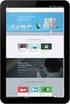 Instruktion för Högskolan i Gävles Remote Desktop Services Sida1 av 5 HIGs Remote Desktop Service med Linux 2015-03-11 Göran Sandström, Version 1.1 Allmänt om Remote Desktop Services (RDS) RDS är ett sätt
Instruktion för Högskolan i Gävles Remote Desktop Services Sida1 av 5 HIGs Remote Desktop Service med Linux 2015-03-11 Göran Sandström, Version 1.1 Allmänt om Remote Desktop Services (RDS) RDS är ett sätt
Hur man ändrar från statisk till automatisk tilldelning av IP i routern.
 Hur man ändrar från statisk till automatisk tilldelning av IP i routern. Om du ansluter till Internet via en router, behöver du oftast inte ändra några inställningar i din dator, utan det räcker med att
Hur man ändrar från statisk till automatisk tilldelning av IP i routern. Om du ansluter till Internet via en router, behöver du oftast inte ändra några inställningar i din dator, utan det räcker med att
DATA CIRKEL VÅREN 2014
 DATA CIRKEL VÅREN 2014 Ledare: Birger Höglund och Sten Halvarsson Sida:1 av 6 Kursdag 22 januari 2014 Olika kablar: Sten berättade och visade upp olika möjligheter att ansluta kablar till dator och telefoner.
DATA CIRKEL VÅREN 2014 Ledare: Birger Höglund och Sten Halvarsson Sida:1 av 6 Kursdag 22 januari 2014 Olika kablar: Sten berättade och visade upp olika möjligheter att ansluta kablar till dator och telefoner.
Kort om World Wide Web (webben)
 KAPITEL 1 Grunder I det här kapitlet ska jag gå igenom allmänt om vad Internet är och vad som krävs för att skapa en hemsida. Plus lite annat smått och gott som är bra att känna till innan vi kör igång.
KAPITEL 1 Grunder I det här kapitlet ska jag gå igenom allmänt om vad Internet är och vad som krävs för att skapa en hemsida. Plus lite annat smått och gott som är bra att känna till innan vi kör igång.
Bengans datorhörna WINDOWSTIPS
 WINDOWSTIPS Bengans datorhörna TIPS: Leta upp IP-adressen Ofta kan du behöva ta reda på IP-adressen på din eller någon annans dator. Syftet kan vara att kontrollera att man har en internet- eller nätverksanslutning
WINDOWSTIPS Bengans datorhörna TIPS: Leta upp IP-adressen Ofta kan du behöva ta reda på IP-adressen på din eller någon annans dator. Syftet kan vara att kontrollera att man har en internet- eller nätverksanslutning
Stiftelsen MHS-Bostäder Instruktioner och felsökningsguide för Internetanslutning
 Stiftelsen MHS-Bostäder Instruktioner och felsökningsguide för Internetanslutning VANLIGA FRÅGOR 1 NÄTVERKSINSTÄLLNINGAR, WINDOWS 2000/XP 2 Hastighet/duplex-inställningar för nätverkskort 3 Inställningar
Stiftelsen MHS-Bostäder Instruktioner och felsökningsguide för Internetanslutning VANLIGA FRÅGOR 1 NÄTVERKSINSTÄLLNINGAR, WINDOWS 2000/XP 2 Hastighet/duplex-inställningar för nätverkskort 3 Inställningar
Installationsguide för FAR Komplett Offline 2.1.2
 Installationsguide för FAR Komplett Offline 2.1.2 Denna guide gäller för installation av FAR Komplett Offline 2.1.2 på Windows XP, Windows Vista respektive Windows 7. Dialogrutorna kan skilja sig åt beroende
Installationsguide för FAR Komplett Offline 2.1.2 Denna guide gäller för installation av FAR Komplett Offline 2.1.2 på Windows XP, Windows Vista respektive Windows 7. Dialogrutorna kan skilja sig åt beroende
Magnus Palm. Lättläst IT
 Magnus Palm Lättläst IT Del 1 LÄRA KÄNNA DIN DATOR 1. Persondatorn... 6. Bekanta dig med Windows XP... 7 3. Filer... 10. Hitta i datorn... 1 5. Gör det enkelt att hitta i datorn... 16 6. Övningsuppgifter...
Magnus Palm Lättläst IT Del 1 LÄRA KÄNNA DIN DATOR 1. Persondatorn... 6. Bekanta dig med Windows XP... 7 3. Filer... 10. Hitta i datorn... 1 5. Gör det enkelt att hitta i datorn... 16 6. Övningsuppgifter...
Datainsamling över Internet
 Datainsamling över Internet I den här uppgiften skall du styra ett mätförlopp och hämta mätdata via internet. Från en dator skall du styra en annan dator och beordra den att utföra en mätning och skicka
Datainsamling över Internet I den här uppgiften skall du styra ett mätförlopp och hämta mätdata via internet. Från en dator skall du styra en annan dator och beordra den att utföra en mätning och skicka
SMC Barricade Routers
 SMC Barricade Routers Användarhandbok SMC7004BR V1.0 Gratulerar till din nya SMC Barricade TM. SMC Barricade är en bredbandsrouter som är till för delad Internettillgång, ökad säkerhet och för att nätverksansluta
SMC Barricade Routers Användarhandbok SMC7004BR V1.0 Gratulerar till din nya SMC Barricade TM. SMC Barricade är en bredbandsrouter som är till för delad Internettillgång, ökad säkerhet och för att nätverksansluta
SUSE Linux Enterprise Desktop 10
 Installationsguide för SUSE Linux Enterprise Desktop 10 SP1 SP1 Novell SUSE Linux Enterprise Desktop 10 SNABBSTART 16 mars 2007 www.novell.com Välkommen till SUSE Linux Enterprise Desktop Läs följande
Installationsguide för SUSE Linux Enterprise Desktop 10 SP1 SP1 Novell SUSE Linux Enterprise Desktop 10 SNABBSTART 16 mars 2007 www.novell.com Välkommen till SUSE Linux Enterprise Desktop Läs följande
FrontPage Express. Ämne: Datorkunskap (Internet) Handledare: Thomas Granhäll
 FrontPage Express I programpaketet Internet Explorer 4.0 och 5.0 ingår också FrontPage Express som installeras vid en fullständig installation. Det är ett program som man kan använda för att skapa egna
FrontPage Express I programpaketet Internet Explorer 4.0 och 5.0 ingår också FrontPage Express som installeras vid en fullständig installation. Det är ett program som man kan använda för att skapa egna
Uppdatering av programvaror Användarhandbok
 Uppdatering av programvaror Användarhandbok Copyright 2008 Hewlett-Packard Development Company, L.P. Windows är ett USA-registrerat varumärke som tillhör Microsoft Corporation. Informationen i detta dokument
Uppdatering av programvaror Användarhandbok Copyright 2008 Hewlett-Packard Development Company, L.P. Windows är ett USA-registrerat varumärke som tillhör Microsoft Corporation. Informationen i detta dokument
FLEX Personalsystem. Uppdateringsanvisning
 FLEX Personalsystem Uppdateringsanvisning Innehållsförteckning UPPDATERING... 3 Allmänt... 3 Förberedelser... 3 Informera om uppdatering... 3 Ladda hem uppdateringsfiler... 4 Att observera vid uppdatering...
FLEX Personalsystem Uppdateringsanvisning Innehållsförteckning UPPDATERING... 3 Allmänt... 3 Förberedelser... 3 Informera om uppdatering... 3 Ladda hem uppdateringsfiler... 4 Att observera vid uppdatering...
Installation av. Vitec Online
 Installation av Vitec Online Innehållsförteckning Inledning... 3 Allmän konfiguration av router och brandvägg... 4 Installera Vitec Online Server... 6 Lösenord för inloggning i Mäklarsystemet... 9 Klientinstallation...
Installation av Vitec Online Innehållsförteckning Inledning... 3 Allmän konfiguration av router och brandvägg... 4 Installera Vitec Online Server... 6 Lösenord för inloggning i Mäklarsystemet... 9 Klientinstallation...
GIVETVIS. SKA DU HA INTERNET I DIN LÄGENHET! En guide till hur du installerar internet i ditt nya hem.
 GIVETVIS SKA DU HA INTERNET I DIN LÄGENHET! En guide till hur du installerar internet i ditt nya hem. INTERNET EN SJÄLVKLARHET Internet är en standard i våra lägenheter, precis som vatten, el och värme.
GIVETVIS SKA DU HA INTERNET I DIN LÄGENHET! En guide till hur du installerar internet i ditt nya hem. INTERNET EN SJÄLVKLARHET Internet är en standard i våra lägenheter, precis som vatten, el och värme.
Installationsguide, Marvin Midi Server
 Installationsguide, Marvin Midi Server 1 Ändringsinformation... 2 2 Marvin Midi Server... 2 2.1 Inledning... 2 2.2 Förutsättningar för en framgångsrik installation... 2 2.3 Kort om installationen... 3
Installationsguide, Marvin Midi Server 1 Ändringsinformation... 2 2 Marvin Midi Server... 2 2.1 Inledning... 2 2.2 Förutsättningar för en framgångsrik installation... 2 2.3 Kort om installationen... 3
Linuxadministration I 1DV417 - Laboration 2 Filsystemet och kickstart. Marcus Wilhelmsson
 Linuxadministration I 1DV417 - Laboration 2 Filsystemet och kickstart Marcus Wilhelmsson marcus.wilhelmsson@lnu.se 27 januari 2014 Innehåll 1 Inledning och mål 3 2 Material och genomförande 3 3 Förberedelseuppgifter
Linuxadministration I 1DV417 - Laboration 2 Filsystemet och kickstart Marcus Wilhelmsson marcus.wilhelmsson@lnu.se 27 januari 2014 Innehåll 1 Inledning och mål 3 2 Material och genomförande 3 3 Förberedelseuppgifter
Meditech. CardioVisions. version 1.19.xx. Installationshandledning
 Meditech CardioVisions version 1.19.xx Installationshandledning Introduktion Meditech CardioVisions är en progravara som används för att kommunicera med monitorer tillverkade av Meditech Ltd. Programmet
Meditech CardioVisions version 1.19.xx Installationshandledning Introduktion Meditech CardioVisions är en progravara som används för att kommunicera med monitorer tillverkade av Meditech Ltd. Programmet
1. Inkoppling till bredbandsnätet
 Sid 1 (19) Innehåll 1. Inkoppling till bredbandsnätet a) Aktiv utrustning CTS 2. Nätverksinställningar för datorer med Windows XP eller 2000 3. Nätverksinställningar för datorer med Windows 95, 98, ME
Sid 1 (19) Innehåll 1. Inkoppling till bredbandsnätet a) Aktiv utrustning CTS 2. Nätverksinställningar för datorer med Windows XP eller 2000 3. Nätverksinställningar för datorer med Windows 95, 98, ME
